Kết nối iphone với tivi Samsung 4 bước. Sai lầm khi kết nối điện thoại với tivi
Kết nối iPhone với tivi Samsung chỉ 4 bước. Kết nối iphone với tivi Samsung có dây + KHÔNG dây cho cả tivi đời cũ + tivi đời mới

Ngày nay, việc kết nối các thiết bị điện tử để thưởng thức nội dung trên màn hình lớn đã trở thành nhu cầu thiết yếu của nhiều gia đình. Việc kết nối iPhone với tivi samsung không còn là vấn đề phức tạp. Với ba phương pháp chính, bạn có thể dễ dàng phản chiếu màn hình iPhone lên tivi để xem phim, nghe nhạc, hay chia sẻ hình ảnh. Trong bài viết này, Điện máy Htech sẽ phân tích chi tiết ba cách kết nối iPhone với tivi Samsung. Theo dõi ngay nhé!
1. Kết nối iphone với tivi Samsung không dây
Kết nối iPhone với tivi Samsung không dây là một lựa chọn tiện lợi và phổ biến hiện nay. Phương pháp này giúp bạn tiết kiệm thời gian, không cần phải lo lắng về dây cáp lộn xộn. Dưới đây là ba cách kết nối iPhone với tivi Samsung không dây bạn có thể áp dụng.
1.1. Sử dụng AirPlay để phản chiếu màn hình iPhone lên tivi Samsung
AirPlay là tính năng kết nối iPhone với tivi Samsung tích hợp sẵn trên iPhone, giúp bạn dễ dàng chia sẻ màn hình với tivi Samsung. Đây là phương pháp kết nối nhanh chóng và ổn định, yêu cầu cả iPhone và tivi Samsung đều phải kết nối chung một mạng Wi-Fi.
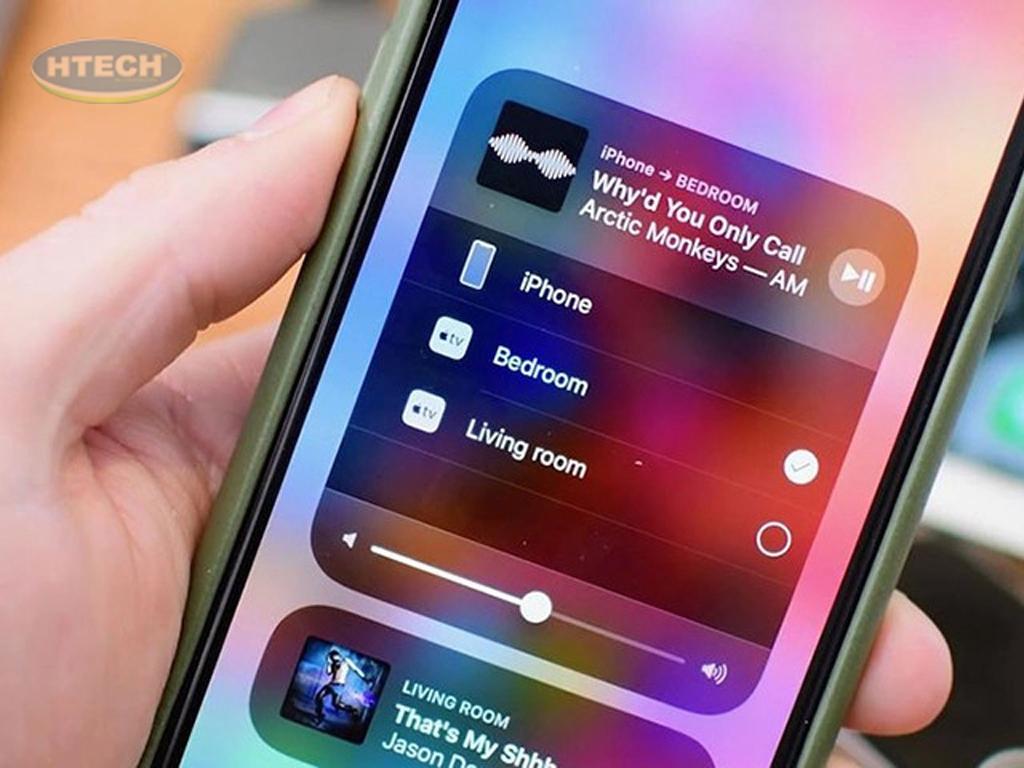
Các bước thực hiện:
Bước 1: Kết nối cả iPhone và tivi Samsung vào cùng một mạng Wi-Fi. Đảm bảo rằng cả hai thiết bị đều sử dụng chung một mạng Wi-Fi để việc kết nối thành công.
Bước 2: Mở tính năng AirPlay trên tivi màn hình phẳng Samsung. Trên tivi, vào phần Cài đặt > Mạng > AirPlay và bật tính năng này lên.
Bước 3: Cách chia sẻ màn hình iphone lên tivi. Trên iPhone, vuốt từ dưới lên (hoặc từ góc trên bên phải đối với iPhone X trở lên) để mở Control Center, sau đó chọn Screen Mirroring và chọn tên tivi Samsung của bạn từ danh sách thiết bị hiển thị.
Bước 4: Chờ kết nối. Sau vài giây, màn hình của iPhone sẽ được trình chiếu iphone lên tivi Samsung.
1.2. Cách kết nối iphone với tivi samsung qua bluetooth
Một phương pháp kết nối iPhone với tivi Samsung khác là sử dụng Bluetooth. Tuy nhiên, share màn hình iphone lên tivi bằng kết nối Bluetooth sẽ có một số hạn chế về chất lượng hình ảnh so với AirPlay.

Các bước thực hiện chia sẻ màn hình iphone lên tivi samsung:
Bước 1: Kết nối Bluetooth trên iPhone và tivi Samsung. Mở cài đặt Bluetooth trên cả hai thiết bị và đảm bảo chúng đang kết nối với nhau.
Bước 2: Chọn tivi thông minh Samsung trong danh sách thiết bị Bluetooth. Trên iPhone, vào Cài đặt > Bluetooth, tìm và kết nối với tivi Samsung.
Bước 3: Cách kết nối điện thoại với tivi iphone. Sau khi kết nối thành công, bạn có thể sử dụng Bluetooth để chia sẻ hình ảnh hoặc âm thanh từ iPhone lên tivi.
Bạn cũng có thể thử cách này trên phát màn hình iphone lên tivi Casper đời mới.
1.3. Sử dụng Screen Mirroring để phản chiếu màn hình iPhone lên tivi Samsung
Screen Mirroring là một tính năng phổ biến trên các thiết bị thông minh, bao gồm cả iPhone. Phương pháp kết nối iPhone với tivi Samsung yêu cầu bạn kích hoạt tính năng "Screen Mirroring" trong phần cài đặt của iPhone, sau đó chọn tivi Samsung từ danh sách thiết bị hiển thị.
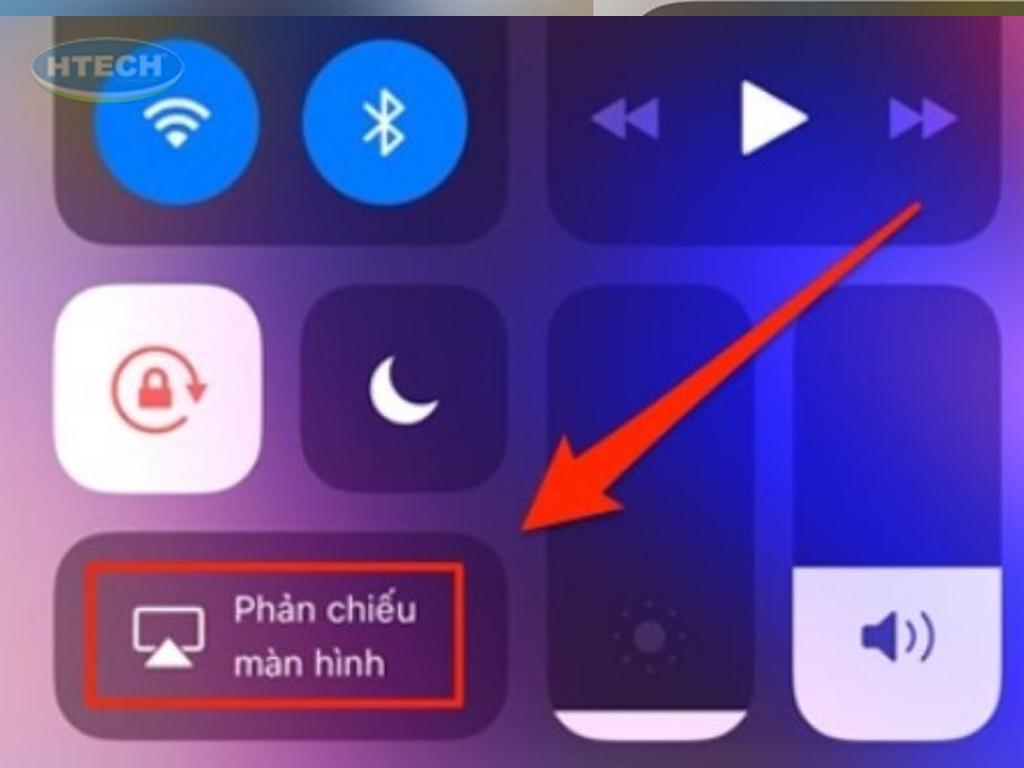
Các bước thực hiện cách chia sẻ màn hình điện thoại iphone lên tivi:
Bước 1: Kết nối iPhone và tivi cao cấp Samsung vào cùng một mạng Wi-Fi.
Bước 2: Kích hoạt tính năng Screen Mirroring trên tivi. Trên tivi Samsung, vào Menu và tìm mục Screen Mirroring để kích hoạt tính năng này.
Bước 3: Chọn tivi Samsung trên iPhone. Mở Control Center trên iPhone, chọn Screen Mirroring, và chọn tên tivi Samsung từ danh sách hiển thị.
Bước 4: Chờ kết nối. Sau khi kết nối thành công, màn hình iPhone sẽ được phản chiếu lên tivi Samsung.
2. Kết nối iphone với tivi Samsung có dây cho cả tivi đời cũ + tivi đời mới
Nếu bạn không muốn phụ thuộc vào kết nối iPhone với tivi Samsung không dây hoặc gặp sự cố với tín hiệu Wi-Fi, việc sử dụng dây cáp là một lựa chọn tối ưu. Dưới đây là hai cách kết nối iPhone với tivi Samsung qua dây cáp.
2.1. Sử dụng cáp Analog để kết nối iphone với tivi Samsung
Cáp Analog là một trong những cách phản chiếu màn hình iphone lên tivi cũ nhưng vẫn được nhiều người dùng lựa chọn, đặc biệt là với các tivi đời cũ không hỗ trợ HDMI.

Các bước thực hiện cách phản chiếu màn hình iphone lên tivi samsung như sau:
Bước 1: Chuẩn bị cáp Lightning to AV. Đây là một cáp chuyển từ iPhone sang cổng AV (analog) của tivi.
Bước 2: Kết nối iPhone với tivi Samsung. Cắm đầu Lightning vào iPhone và đầu AV vào cổng AV của tivi Samsung.
Bước 3: Chọn đầu vào đúng trên tivi màn hình phẳng. Sử dụng điều khiển tivi Samsung để chọn nguồn vào (Input) tương ứng với cổng AV.
Bước 4: Kết nối điện thoại iphone với tivi samsung. Sau khi kết nối thành công, màn hình iPhone sẽ được hiển thị trên tivi Samsung.
Bạn cũng có thể thử cách này trên tivi asanzo đời cũ.
2.2. Sử dụng cáp HDMI để kết nối iphone với tivi Samsung không dây
Cáp HDMI là phương pháp kết nối iPhone với tivi Samsung phổ biến cho các tivi đời mới. Tuy nhiên, bạn cần một bộ chuyển đổi từ Lightning sang HDMI để kết nối iPhone với tivi Samsung.

Các bước thực hiện cách kết nối iphone với tivi samsung:
Bước 1: Chuẩn bị bộ chuyển đổi từ Lightning sang HDMI. Bạn sẽ cần một bộ chuyển đổi từ Lightning sang cổng HDMI, sau đó cắm vào tivi Samsung.
Bước 2: Kết nối cáp HDMI. Cắm một đầu của cáp HDMI vào tivi Samsung và đầu còn lại vào bộ chuyển đổi.
Bước 3: Chọn đầu vào HDMI trên tivi. Sử dụng remote của tivi để chọn nguồn vào HDMI tương ứng.
Bước 4: Phản chiếu màn hình iPhone. Sau khi kết nối thành công, bạn có thể thưởng thức hình ảnh từ iPhone trên màn hình lớn của tivi Samsung.
Bạn cũng có thể thử cách này trên tivi panasonic.
3. Kết nối iphone với tivi Samsung qua ứng dụng Samsung SmartThings
Samsung SmartThings là ứng dụng miễn phí giúp bạn kết nối iPhone với tivi Samsung một cách nhanh chóng và dễ dàng. Bạn chỉ cần tải và cài đặt ứng dụng này trên iPhone, sau đó làm theo hướng dẫn để kết nối.
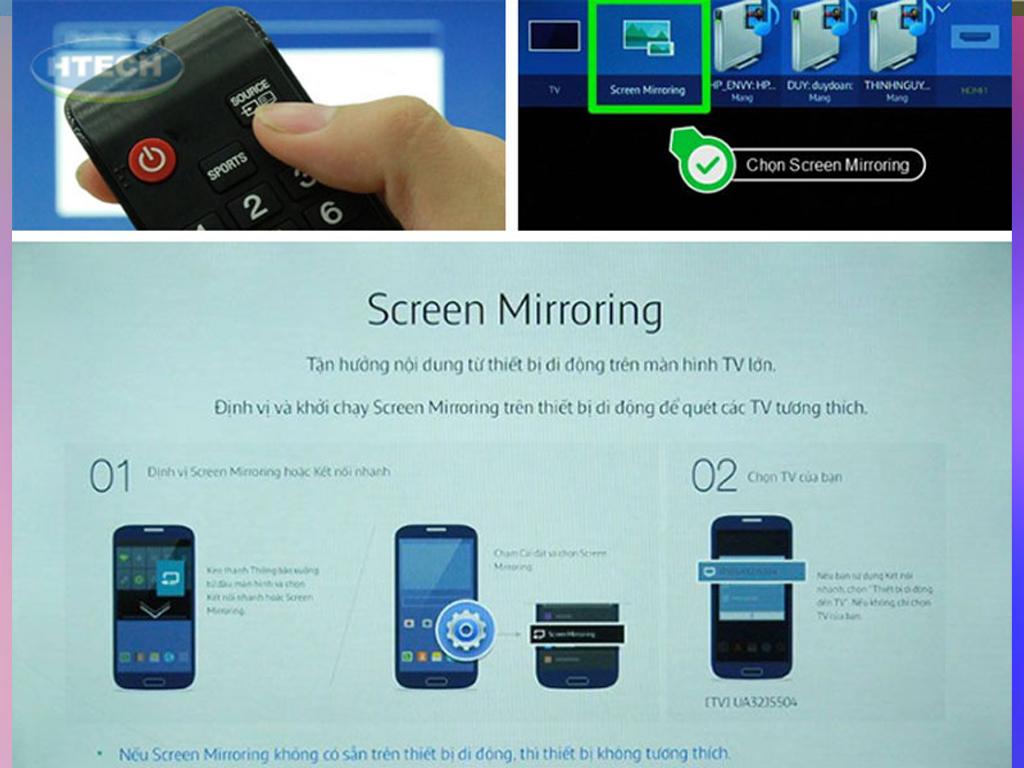
Các bước thực hiện kết nối tivi samsung với điện thoại iphone như sau:
Bước 1: Tải và cài đặt ứng dụng Samsung SmartThings. Truy cập App Store và tải ứng dụng SmartThings về iPhone.
Bước 2: Kết nối tivi Samsung và iPhone với cùng một mạng Wi-Fi. Đảm bảo rằng cả hai thiết bị đều kết nối vào một mạng Wi-Fi chung.
Bước 3: Mở ứng dụng SmartThings và thực hiện chiếu màn hình iphone lên tivi samsung. Mở ứng dụng SmartThings trên iPhone và chọn tivi Samsung từ danh sách thiết bị có sẵn.
Bước 4: Chia sẻ nội dung. Bạn có thể chia sẻ hình ảnh, video, hoặc điều khiển tivi từ ứng dụng.
4. Sai lầm cần tránh khi kết nối iphone với tivi Samsung
- - Không kiểm tra mạng Wi-Fi: Cả iPhone và tivi Samsung hay tivi lg phải kết nối vào cùng một mạng Wi-Fi để đảm bảo kết nối thành công.
- Không sử dụng đúng cổng đầu vào trên tivi: Khi sử dụng cáp HDMI hoặc cáp AV, nhớ chọn đúng đầu vào trên tivi (HDMI 1, HDMI 2, AV, v.v.).
- Quên tắt tính năng tiết kiệm năng lượng trên tivi: Một số tivi cả tivi Sony có chế độ tiết kiệm năng lượng có thể ảnh hưởng đến kết nối không dây, do đó cần tắt tính năng này.
- Lựa chọn cáp kém chất lượng: Dùng cáp kém chất lượng có thể ảnh hưởng đến chất lượng hình ảnh và kết nối, đặc biệt là khi sử dụng cáp HDMI hoặc AV.

Kết nối iPhone với tivi Samsung không còn là vấn đề khó khăn nếu bạn hiểu rõ các phương pháp và lựa chọn phù hợp với nhu cầu sử dụng. Từ việc sử dụng cách phản chiếu hình ảnh từ iphone lên tivi samsung AirPlay không dây đến kết nối qua cáp HDMI hay ứng dụng Samsung SmartThings, mỗi phương pháp đều có những ưu điểm riêng. Chúc bạn sẽ có những trải nghiệm giải trí tuyệt vời với tivi Samsung và iPhone của mình!
